windows8电脑设置在哪 win8电脑如何打开控制面板
时间:2023-09-07 来源:互联网 浏览量:
windows8电脑设置在哪,随着科技的不断进步,Windows 8操作系统已经成为许多人使用的首选,对于一些新手来说,找到Windows 8电脑的一些基本设置可能会有些困惑。其中一个常见的问题是如何打开控制面板。控制面板是Windows系统中一个重要的工具,可以让用户轻松地进行各种设置和调整。在Windows 8电脑中,我们应该在哪里寻找控制面板呢?接下来我们将详细介绍如何在Windows 8电脑上打开控制面板,以帮助您更好地使用您的电脑。
步骤如下:
1. 我们在“开始”面板中打开并进入桌面
或者按WIN+D键直接进入桌面。
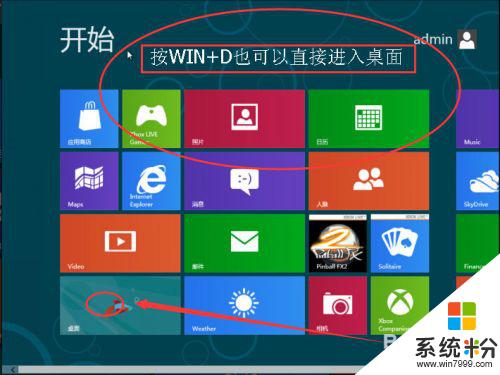
2. 在桌面中,把鼠标移动到屏幕的右上角。如下图的位置,然后出现一个半透明的状态栏。

3. 鼠标移动到“设置”图标上后,状态栏会变成黑色。我们单击设置
然后出现更多的选择,就可以进入控制面板。

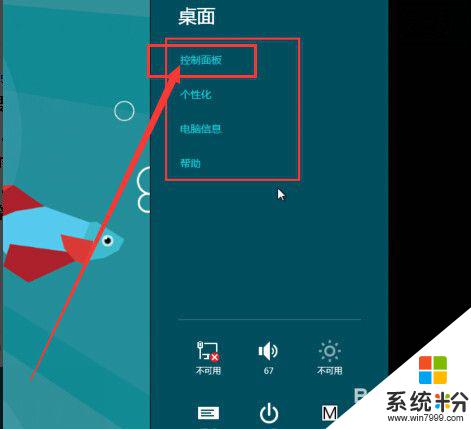
这就是Windows 8电脑设置的全部内容,如果您还有不明白的地方,可以按照小编的方法进行操作,希望这些内容能对大家有所帮助。
我要分享:
相关教程
- ·windows8打开控制面板的方法 windows8如何打开控制面板
- ·Windows8系统控制面板和电脑设置在哪个位置
- ·从Windows8桌面快速打开控制面板的方法 怎么在Windows8桌面快速打开控制面板技
- ·电脑控制面板打开的方法 打开电脑控制面板图文教程
- ·我的电脑中显示控制面板的方法 想要在我的电脑中显示控制面板怎么办
- ·电脑如何打开控制台 怎样打开电脑的控制台
- ·戴尔笔记本怎么设置启动项 Dell电脑如何在Bios中设置启动项
- ·xls日期格式修改 Excel表格中日期格式修改教程
- ·苹果13电源键怎么设置关机 苹果13电源键关机步骤
- ·word表格内自动换行 Word文档表格单元格自动换行设置方法
